随着科技的不断发展,手机已经成为我们日常生活中必不可少的工具之一,而在使用手机的过程中,我们经常会遇到需要将手机里的文件传输到其他设备的情况。华为手机作为一款领先的智能手机品牌,其强大的文件管理功能让用户可以轻松实现文件的传输和管理。在华为手机上,用户可以通过简单的操作将文件直接传输到U盘中,实现文件的无缝传输。这项便捷的功能极大地提高了用户的工作效率和使用体验。
华为手机如何实现文件直接传到U盘
操作方法:
1.点击我的手机
进入文件管理页面,点击预览。再点击我的手机。
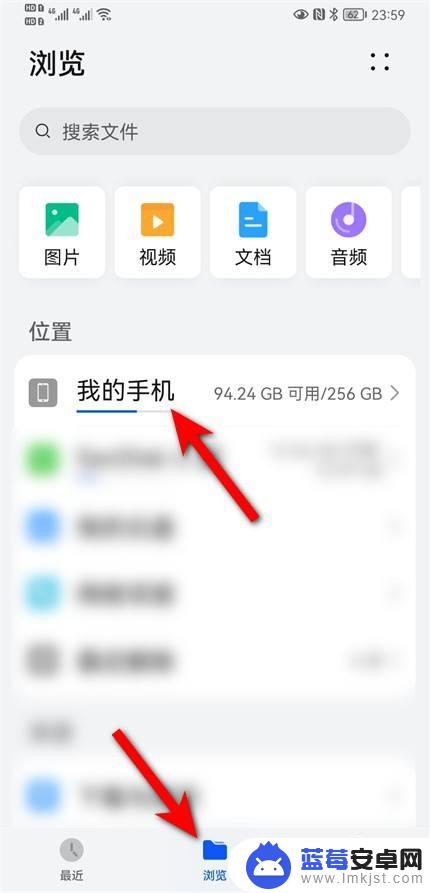
2.点击移动
勾选文件,点击移动。
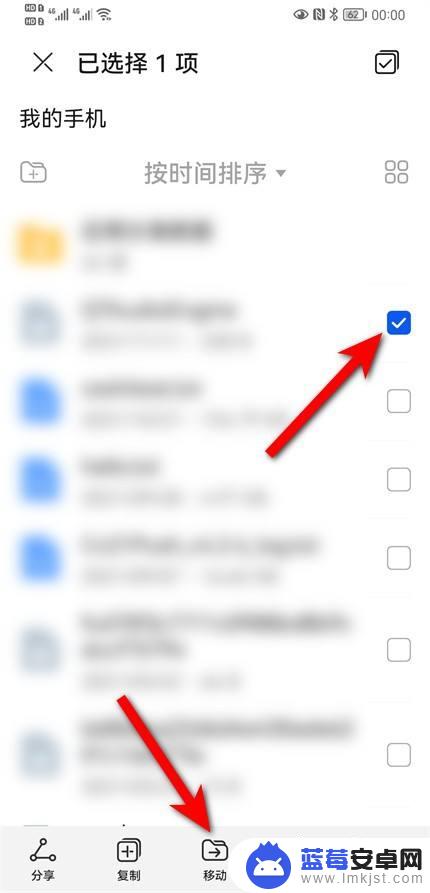
3.点击其他位置
页面弹出复制到,点击其他位置。
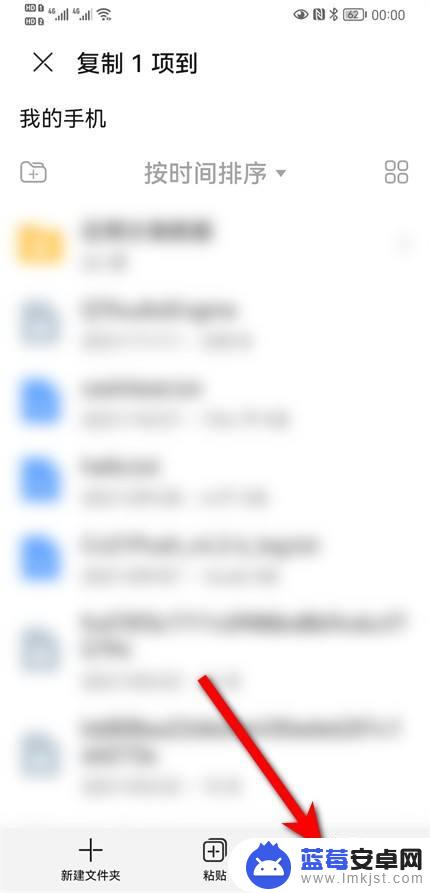
4.选择U盘
页面跳转,选择U盘。
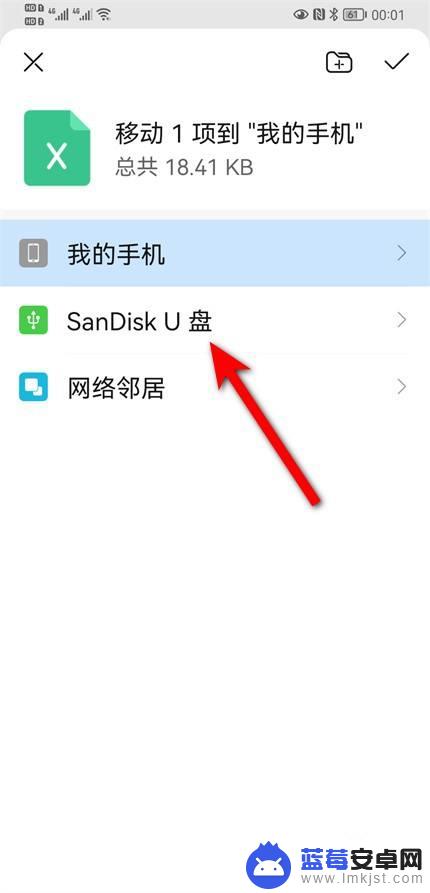
5.点击勾
复制成功之后,点击右上的勾即可。
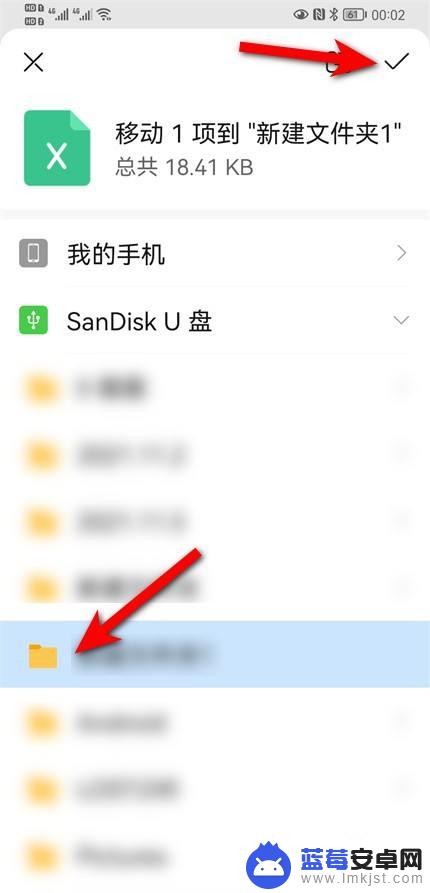
以上是如何将华为手机中的文件传输到U盘的所有内容,如果遇到此问题,您可以按照以上操作进行解决,非常简单快速,一步到位。












